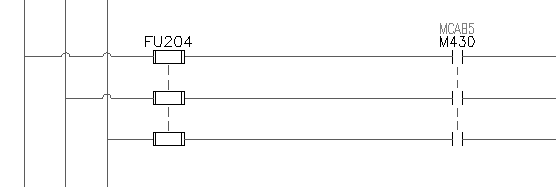後で使用するために、既存の回路をアイコン メニューに保存します。
AutoCAD® Electrical では、あらかじめ作図された回路を簡便に保存および挿入できます。[コンポーネントを挿入]アイコン メニューのユーザ回路ページから保存と挿入を行うことができます。また、AutoCAD® の標準の[ブロック書き出し]コマンドを使用しても、選択した回路をディスクに保存できます。ブロック書き出しの回路をアクティブな図面に挿入するには、[回路を挿入]コマンドを使用します。
後で使用するために回路を保存する
- 回路が画面全体に表示されるように、回路の周辺にズームします。
-


 の順にクリックします。 検索
の順にクリックします。 検索
- [回路をアイコン メニューに保存]ダイアログ ボックスで、[追加]
 [新しい回路]の順にクリックします。
[新しい回路]の順にクリックします。
- [新しい回路を作成]ダイアログ ボックスで、次を指定します。
[名前]: Motor Circ - DS at motor
[イメージ ファイル]: [アクティブ]をクリックして[現在のスクリーン イメージから PNG を作成]をオンにします。
[ファイル名]: UserCirc1
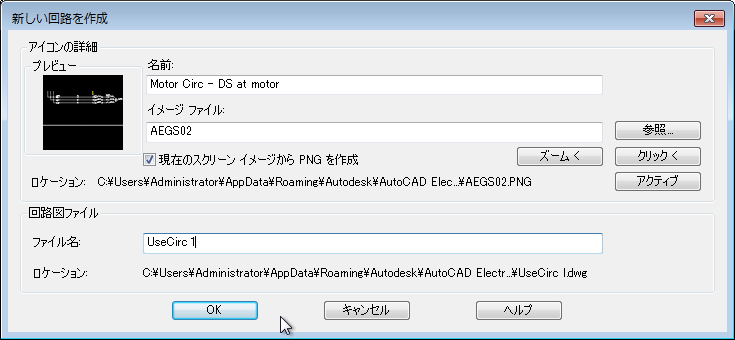
- [OK]をクリックします。
- プロンプトに対して、次のように操作します。
[基点]:
回路が一番左の垂直母線の配線に結びつけられている、一番左の配線接続ポイントをクリックします。

オブジェクトを選択:
回路を左上から右下に囲んで窓選択し、垂直母線以外のすべてのコンポーネントおよび配線を選択し、 [Enter]を押します。

- [回路をアイコン メニューに保存]ダイアログ ボックスで、[OK]をクリックします。
回路が AutoCAD Electrical ツールセット のユーザ フォルダに保存されます。この回路には、[コンポーネントを挿入]アイコン メニューまたは保存済み回路を挿入ツールからすばやくアクセスできます。
新しいモーターには、3 極モーター コンタクタの子リファレンスがありますが、この子リファレンスを操作する親モーター スターター リレー コイルがありません。プロジェクト図面セットの制御回路図にモーター起動コイル回路を追加し、新しいモーター回路にリンクする必要があります。
モーター起動コイル回路を制御回路図に挿入する
- AEGS04.dwg を開きます。
- ライン リファレンス 422 ~ 423 の回路全体が表示されるように、右上のラダー列を拡大ズームします。
-


 の順にクリックします。 検索
の順にクリックします。 検索
- [回路をアイコン メニューに保存]ダイアログ ボックスで、[追加]
 [新しい回路]の順にクリックします。
[新しい回路]の順にクリックします。
- [新しい回路を作成]ダイアログ ボックスで、次を指定します。
[名前]: Motor starter circ
[イメージ ファイル]: [アクティブ]をクリックして[現在のスクリーン イメージから PNG を作成]
[ファイル名]: UserCirc2
[OK]をクリックします。
- プロンプトに対して、次のように操作します。
[基点]: ライン リファレンス 422 で一番左の配線接続ポイントをクリックします。
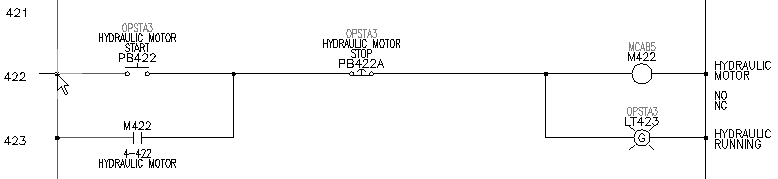
オブジェクトを選択:
回路を左上から右下に囲んで窓選択し、垂直母線以外のすべてのコンポーネントおよび配線を選択し、 [Enter]を押します。
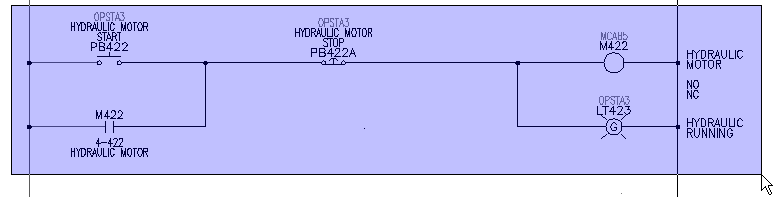
- [回路をアイコン メニューに保存]ダイアログ ボックスで、[OK]をクリックします。
再利用するために保存した回路を挿入する
- ライン リファレンス 426 と 432 の間の空白の場所が表示されるように画面移動します。
-


 の順にクリックします。 検索
の順にクリックします。 検索
- [JIS: 保存済みユーザ回路]ダイアログ ボックスで、[Motor starter circ]ボタンを選択します。
- [回路の尺度]ダイアログ ボックスで、[OK]をクリックします。
- プロンプトに対して、次のように操作します。
挿入点を指定:
回路の挿入点を、ライン リファレンス 427 の垂直母線上に配置し、左クリックして回路を挿入します。
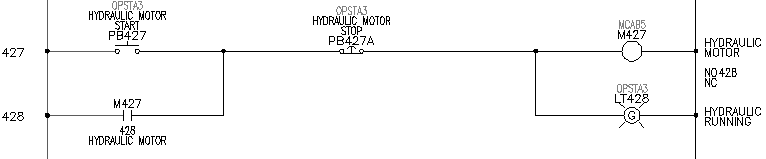
回路が挿入され、更新されます。新しいライン リファレンス番号を反映するようにタグが自動的に更新され、それに従って回路内部で定義された親子関係も更新されます。
- コイル シンボル M427 を右クリックし、[コンポーネントを編集]を選択します。
- [コンポーネントを挿入/編集]ダイアログ ボックスで、次のように指定します。
[説明]: 2 行目: MOTOR NO. 2
[OK]をクリックします。
- [関連コンポーネントを更新しますか]ダイアログ ボックスで、[はい - 更新]をクリックします。
親コイルを子コンタクタにリンクする
- AEGS02.dwg を開き、ライン リファレンス 217 上でタグの付けられていない 3 極モーター接点またはオーバーロードを拡大ズームします。
- 接点 "M" を右クリックし、[コンポーネントを編集]を右クリックします。
[子コンポーネントを挿入/編集]が表示されます。
- [子コンポーネントを挿入/編集]ダイアログ ボックスの[コンポーネント タグ]領域で、[プロジェクト]をクリックします。
- [ファミリ ="M" の全プロジェクトのリスト]ダイアログ ボックスで、[M427 HYDRAULIC MOTOR NO]を選択します。2 を選択し、[OK]をクリックします。
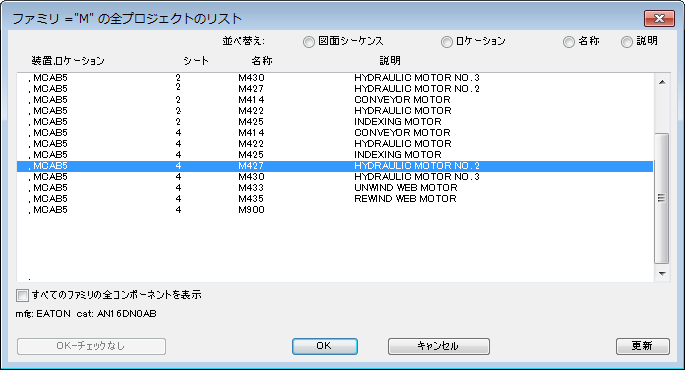
[コンポーネント タグ]編集ボックスにタグ M427 が表示されます。説明、クロスリファレンス、およびロケーション コードの各ボックスも更新されます。
- [子コンポーネントを挿入/編集]ダイアログ ボックスで、[OK]をクリックします。
- [リンクしたコンポーネントを更新しますか]ダイアログ ボックスで、[OK]をクリックします。
コンポーネントがリンクされました。図面 AEGS04.dwg に戻り、モーター スターター コイルを確認すると、これらの子接点 3 つ(さらに PB427 近くの封入接点 1 つ)への参照が表示されます。
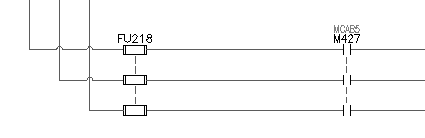
アイコン メニューを使用してモーターを追加する
- 図面 AEGS04.dwg をもう一度開き、ライン リファレンス 430 ~ 431 の空白の領域に拡大ズームします。
- 手順を繰り返して、保存済みモーター スターター回路を挿入します。
- [回路の尺度]ダイアログ ボックスで、[OK]をクリックします。
- ライン リファレンス 430 に回路を挿入します。
- コイル シンボル M430 を右クリックし、[コンポーネントを編集]を選択します。
- [コンポーネントを挿入/編集]ダイアログ ボックスで、次のように指定します。
[説明]: 2 行目: MOTOR NO. 3
[OK]をクリックします。
- [関連コンポーネントを更新しますか]ダイアログ ボックスで、[はい - 更新]をクリックします。
- 図面 AEGS02.dwg を開き、ライン リファレンス 204 ~ 206 の空白の領域に拡大ズームします。
- 手順を繰り返して、保存済み回路を挿入しますが、今回は[Motor Circ - DS at motor]を挿入します。
- [回路の尺度]ダイアログ ボックスで、[OK]をクリックします。
- プロンプトに対して、次のように操作します。
挿入点を指定:
挿入点がライン リファレンス 204 で一番左の母線上に位置するように、モーター回路を配置し、左クリックして回路を挿入します。

ヒューズ、断路器、およびモーターは、それらのリファレンス ロケーションに基づいて自動的に再タグ付けされます。
- M というモータ接点の子シンボルを右クリックし、[コンポーネントを編集]を選択します。
- [子コンポーネントを挿入/編集]ダイアログ ボックスの[コンポーネント タグ]領域で、[プロジェクト]をクリックします。
- [ファミリ ="M" の全プロジェクトのリスト]ダイアログ ボックスで、[M430 HYDRAULIC MOTOR NO]を選択します。を選択し、[OK]をクリックします。
[コンポーネント タグ]編集ボックスにタグ M430 が表示されます。説明、クロスリファレンス、およびロケーション コードの各ボックスも更新されます。
- [子コンポーネントを挿入/編集]ダイアログ ボックスで、[OK]をクリックします。
- [リンクしたコンポーネントを更新しますか]ダイアログ ボックスで、[OK]をクリックします。